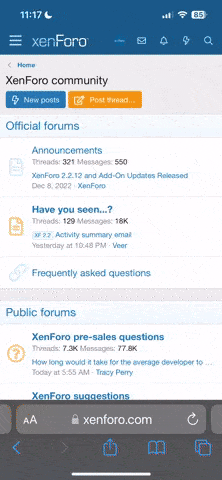S
Scrapette
Non validé
Non validé
Bonjour à toutes et à tous,
J'utilise studio scrap 4 depuis peu est reste encore bien perdue...
J'essaie d'importer une image dans un gabarit, je suis bien les instructions du livret scrap pourtant je n'arrive toujours pas à réduire ma photo afin de la faire apparaître comme je souhaite dans le gabarit (exemple les pieds des personnes sont coupés). J'ai bien compris que l'on pouvait utiliser les icones "+" et ""- MAIS le "-" ne fonctionne jamais (sauf si précédemment jk'ai utilisé le "+")
(sauf si précédemment jk'ai utilisé le "+")
Quelle taille de photo doit on utiliser? ou que faire pour réduire la photo?
J'y vais à tatons en modifiant via un autre logiciel la taille de ma photo mais c'est long et laborieux et surtout vain car par défaut la photo s'adapte au gabarit et je ne peux pas faire zoom "-"
De plus:
A force de bidouillage j'ai "réussi" a mettre ce une photo dans un gabarit (en fait j'ai été obligé de changer ma "création"), mais cette fois dans la colonne de droite dans les infos "photo" j'ai bien "style" "photo" mais dessous dans la partie zoom, il est noté 178% avec pour commentaire "attention vous avez choisi un zoom à plus de 120%. cette photo risque de paraître pixellisé" (je précise que je n'ai pas touché au zoom, j'ai cette notification dès que je mets ma photo)
J'essaie de modifier ce pourcentage en cliquant dans la zone, je note 100% mais rien à faire, le %age repasse à 178 et j'ai toujours la même infos...
Que faire?
Merci de prendre le temps de répondre à ces deux interrogations...
J'utilise studio scrap 4 depuis peu est reste encore bien perdue...
J'essaie d'importer une image dans un gabarit, je suis bien les instructions du livret scrap pourtant je n'arrive toujours pas à réduire ma photo afin de la faire apparaître comme je souhaite dans le gabarit (exemple les pieds des personnes sont coupés). J'ai bien compris que l'on pouvait utiliser les icones "+" et ""- MAIS le "-" ne fonctionne jamais
Quelle taille de photo doit on utiliser? ou que faire pour réduire la photo?
J'y vais à tatons en modifiant via un autre logiciel la taille de ma photo mais c'est long et laborieux et surtout vain car par défaut la photo s'adapte au gabarit et je ne peux pas faire zoom "-"
De plus:
A force de bidouillage j'ai "réussi" a mettre ce une photo dans un gabarit (en fait j'ai été obligé de changer ma "création"), mais cette fois dans la colonne de droite dans les infos "photo" j'ai bien "style" "photo" mais dessous dans la partie zoom, il est noté 178% avec pour commentaire "attention vous avez choisi un zoom à plus de 120%. cette photo risque de paraître pixellisé" (je précise que je n'ai pas touché au zoom, j'ai cette notification dès que je mets ma photo)
J'essaie de modifier ce pourcentage en cliquant dans la zone, je note 100% mais rien à faire, le %age repasse à 178 et j'ai toujours la même infos...
Que faire?
Merci de prendre le temps de répondre à ces deux interrogations...